OnePlus One – guida al root su linux e windows
Sblocco del bootloader, installazione della TWRP recovery e root su OnePlus One.
Da circa un mese sono un felice possessore di un OnePlus One, primo device android della OnePlus.
OnePlus One è uno smartphone dotato di un processore quad-core da 2.5 GHz, fotocamera da 13 Mpx, display Full HD da 5.5″ e connettività LTE molto adatto a quelle persone che amano installare Custom Rom e personalizzazioni varie.
Per poterlo acquistare, la casa produttrice ha messo su un sistema di inviti ma, ogni martedì, è possibile acquistarlo liberamente, il tutto dal sito ufficiale.
Ne esistono 2 versioni, una da 16 giga e una da 64 giga di memoria.
Il device è equipaggiato con sistema operativo stock Cyanogenmod 11S, una versione della Cyanogenmod realizzata appositamente per OnePlus One.
Appena mi è arrivato non ho resistito ed ho effettuato subito il root.
Dunque vi indicherò come sbloccare il bootloader, installare la custom recovery TWRP ed ottenere permessi di root su OnePlus One
Requisiti:
- backup dei vostri dati prima di procedere, se serve
- OnePlus One ovviamente (bootloader bloccato, recovery/CyanogenMod 11S stock);
- Linux (io ho usato archlinux 64bit, ma dovrebbe funzionare con una qualsiasi distribuzione linux se abbiamo installato gli sdk tools );
- Archivio .zip di SuperSU (la versione più recente è disponibile qui);
- File .img della recovery TWRP (la versione più recente è disponibile qui. Io ho usato TWRP 2.8.5.1).
Iniziamo.
– Opzioni Sviluppatore e Debug Android:
Andate in Impostazioni > Info sul telefono e premete 7 volte su Numero build per abilitare Opzioni sviluppatore. Vedrete un piccolo pop-up che dice “Hai attivato le impostazioni di sviluppo!”
Tornate nel menu Impostazioni e scorrete in basso fino a Opzioni sviluppatore. Premeteci sopra e abilitate Debug Android. Vi verrà chiesto di consentire l’abilitazione del Debugging USB, confermate premendo su OK.
– Installazione Android tools (ADB & Fastboot) su Linux.
Ora possiamo decidere di scaricare gli Android SDK tools da questo sito, oppure, consigliato a chi è alle prime armi con linux o non vuole sbattersi troppo, possiamo prelevarli dai repository così da avere installato sul PC tutto il necessario, senza fatica:
su archlinux:
$ yaourt -S android-sdk-platform-tools
su Ubuntu
$ sudo apt-get install android-tools-adb android-tools-fastboot
– Sblocchiamo il bootloader.
Adesso possiamo collegare il OnePlus One al nostro computer.
Una volta che il OnePlus One è stato connesso al pc, apriamo il Terminale ed eseguiamo questo comando:
$ adb devices
Controlliamo il telefono. Dovrebbe essere mostrato un popup in cui verrà chiesto di consentire il debugging USB. Confermiamo premendo su OK.
Può capitare che adb dia “comando non trovato” anche avendolo installato; in questo caso potremmo eseguire il comando “adb devices” inserendo tutto il percorso dell’eseguibile (es. /opt/android-sdk/platform-tools/adb devices) oppure possiamo inserire una linea al file .bashrc con il link all’eseguibile di questo tipo:
export PATH=${PATH}:/opt/android-sdk/platform-tools
Se riceviamo nuovamente no-permission potremmo procedere come segue:
Esiste un modo per risolvere completamente il problema, che permette di capire qual’e’ il giusto idVendor da aggiundere al file .rules di udev, indipendentemente dal device in uso.
per prima cosa, occorre lanciare il comando
$ lsusb -v | grep idVendor
l’output restituito potrebbe essere il seguente:
idVendor 0x1d6b Linux Foundation idVendor 0x045e Microsoft Corp. idVendor 0x1d6b Linux Foundation idVendor 0x1d6b Linux Foundation idVendor 0x05c6 Qualcomm, Inc. idVendor 0x5986 Acer, Inc
Ora, staccando il device e rilanciando il comando, notiamo che la riga che cambia e’ la seguente:
idVendor 0x05c6 Qualcomm, Inc.
che contiene quindi l’idVendor del OnePlus One che mi serve per configurare udev.
Quindi aggiungiamo al file
/etc/udev/rules.d/51-android.rules
la seguente riga:
SUBSYSTEM=="usb", ATTR{idVendor}=="05c6", MODE="0666", GROUP="plugdev"
riavviamo ed adb dovrebbe definitivamente riconoscere il nostro device.
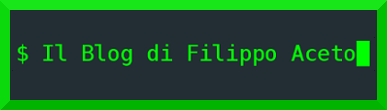
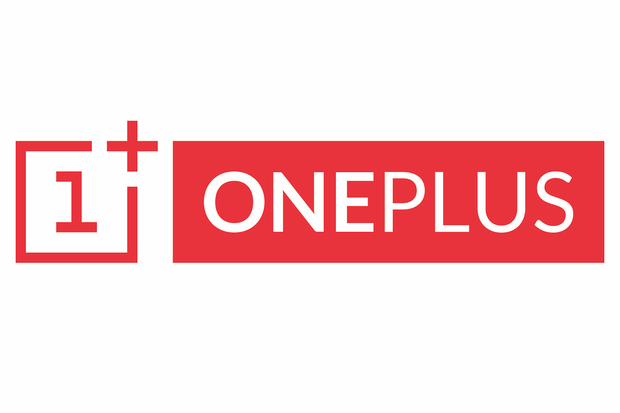

[…] non avete il bootloader sbloccato potrete seguire questa […]
[…] avete seguito l’articolo precedente, sapete cosa fare, altrimenti provvedete a […]